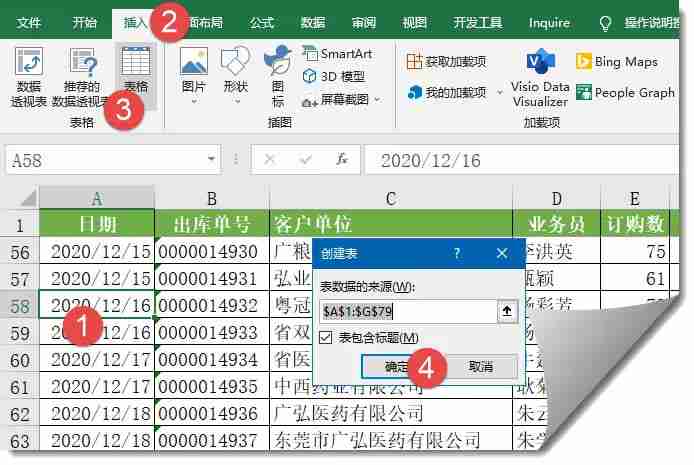excel如何匹配对应数据 VLOOKUP函数使用详解
vlookup函数的基本语法是=vlookup(lookup_value, table_array, col_index_num, [range_lookup
vlookup函数的基本语法是=vlookup(lookup_value, table_array, col_index_num, [range_lookup])。1) lookup_value是你要查找的值;2) table_array是你要查找的范围;3) col_index_num是你想要返回的列号;4) range_lookup是可选参数,用于指定是否进行精确匹配(false)或近似匹配(true)。

VLOOKUP函数是Excel中用于查找和匹配数据的强大工具,通过它可以快速在表格中找到对应的数据。
VLOOKUP函数的基本语法是什么?
VLOOKUP函数的基本语法是=VLOOKUP(lookup_value, table_array, col_index_num, [range_lookup])。这里,lookup_value是你要查找的值,table_array是你要查找的范围,col_index_num是你想要返回的列号,而range_lookup是一个可选参数,用于指定是否进行精确匹配(FALSE)或近似匹配(TRUE)。我个人觉得,VLOOKUP就像在图书馆里找书,知道书名(lookup_value),然后在书架(table_array)上找到它,再翻到你需要的那一页(col_index_num)。不过,有时候你得决定是找完全一样的书,还是找最接近的书(range_lookup)。
如何使用VLOOKUP进行精确匹配?
要进行精确匹配,你需要将range_lookup参数设置为FALSE。比如,假设你有一个员工列表,你想根据员工ID查找他们的姓名,你可以使用=VLOOKUP(A2, B2:D100, 2, FALSE)。这里,A2是员工ID,B2:D100是包含员工ID和姓名的范围,2表示你想要返回的列(姓名列),FALSE确保你找到的是完全匹配的ID。说实话,有时候我会忘记加FALSE,然后就得到一些奇怪的结果,这让我意识到细节真的很重要。
VLOOKUP函数在实际应用中有什么常见问题?
使用VLOOKUP时,常见的问题包括查找值不在第一列、查找范围不正确、以及返回错误值(如#N/A)。比如,如果你想查找的ID不在查找范围的第一列,你就得重新组织你的数据,或者考虑使用INDEX和MATCH函数的组合。还有时候,你可能会因为查找范围设置错误而得到意想不到的结果,这就像在迷宫里走错了一步,感觉有点挫败,但也是一种学习的机会。
如何处理VLOOKUP返回的#N/A错误?
当VLOOKUP找不到匹配的值时,它会返回#N/A错误。你可以使用IFERROR函数来处理这种情况,比如=IFERROR(VLOOKUP(A2, B2:D100, 2, FALSE), "未找到")。这样,如果VLOOKUP找不到匹配的值,它会返回"未找到"而不是#N/A。这让我想起有次我用VLOOKUP找一个不存在的产品,结果满屏都是#N/A,幸好IFERROR帮我解决了这个问题。
VLOOKUP函数有哪些替代方案?
虽然VLOOKUP非常有用,但它也有局限性,比如只能从左到右查找数据。对于更复杂的查找需求,你可以考虑使用INDEX和MATCH函数的组合,或者使用XLOOKUP(如果你的Excel版本支持)。INDEX和MATCH就像是VLOOKUP的升级版,它们更灵活,可以从任何方向查找数据。XLOOKUP则更像是VLOOKUP的现代版,功能更强大,语法也更直观。说实话,有时候我会觉得VLOOKUP有点老派,但它仍然是我的老朋友。
菜鸟下载发布此文仅为传递信息,不代表菜鸟下载认同其观点或证实其描述。
相关文章
更多>>热门游戏
更多>>热点资讯
更多>>热门排行
更多>>- 兰芳情缘游戏版本排行榜-兰芳情缘游戏合集-2023兰芳情缘游戏版本推荐
- 2023九州火龙手游排行榜-九州火龙手游2023排行榜前十名下载
- 道途幻灵游戏版本排行榜-道途幻灵游戏合集-2023道途幻灵游戏版本推荐
- 猩月屠龙系列版本排行-猩月屠龙系列游戏有哪些版本-猩月屠龙系列游戏破解版
- 紫府苍穹手游排行-紫府苍穹免费版/单机版/破解版-紫府苍穹版本大全
- 四海琉璃手游2023排行榜前十名下载_好玩的四海琉璃手游大全
- 血战皇城系列版本排行-血战皇城系列游戏有哪些版本-血战皇城系列游戏破解版
- 精神陷阱手游排行-精神陷阱免费版/单机版/破解版-精神陷阱版本大全
- 岁月传奇游戏版本排行榜-岁月传奇游戏合集-2023岁月传奇游戏版本推荐
- 浪人打金排行榜下载大全-2023最好玩的浪人打金前十名推荐
- 幻域觉醒ios手游排行榜-幻域觉醒手游大全-有什么类似幻域觉醒的手游
- 风暴之锤排行榜下载大全-2023最好玩的风暴之锤前十名推荐